给一列数据中所有不相等的单元格之间插入一行空行,这个问题已经深挖了好几期了,今天教大家用数据透视表来实现。
是不是有点意外?没想到数据透视表也能干这个。
案例:在下图 1 中的所有不同姓名之间插入一个空行,效果如下图 2 所示。


1. 将 B 列设置为辅助列,在 B2 单元格中输入“1”

2. 选中 B2 单元格,按住 Ctrl 键的同时向下拖动鼠标。

3. 选中数据表的任意单元格 --> 选择菜单栏的“插入”-->“数据透视表”

4. 在弹出的对话框中选择“现有工作表”及所需上传至的位置 --> 点击“确定”

5. 在右侧的“数据透视表字段”区域,按以下方式拖动字段:
“行”区域:姓名、辅助
“值”区域:辅助


6. 选中数据透视表的任意单元格 --> 选择菜单栏的“设计”-->“报表布局”-->“以表格形式显示”


7. 保持选中数据透视表的任意单元格 --> 选择菜单栏的“设计”-->“报表布局”-->“重复所有项目标签”
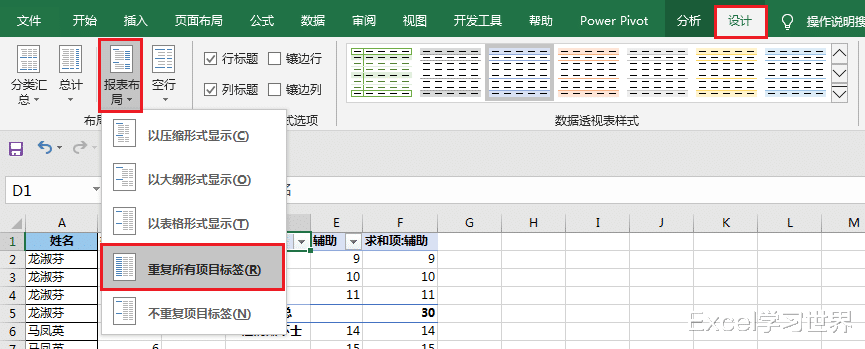

8. 点开“姓名”旁边的筛选按钮 --> 在弹出的菜单中选择“其他排序选项”

9. 在弹出的对话框中选择“升序排序(A 到 Z)依据(A)”--> 在下拉菜单中选择“求和项:辅助”--> 点击“确定”

排序的目的是为了让姓名的顺序跟原始数据表一致。

10. 选中并复制数据透视表的“姓名”列中如下图中红框所示的区域

11. 将其在 H 列粘贴为值

12. 保持选中刚才粘贴的区域 --> 按 Ctrl+F --> 在“查找内容”区域输入“*汇总”--> 点击“查找全部”

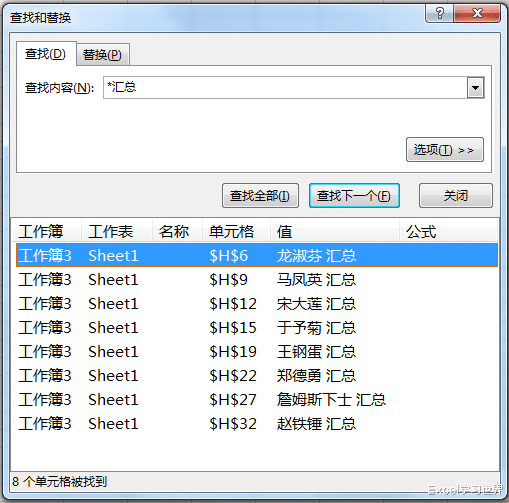
13. 选中所有查找结果 --> 关闭“查找和替换”对话框

此时就选中了所有汇总行。

14. 右键单击,在弹出的菜单中选择“清除内容”


15. 删除数据透视表和辅助列,再用格式刷复制一下格式,就完成了。

